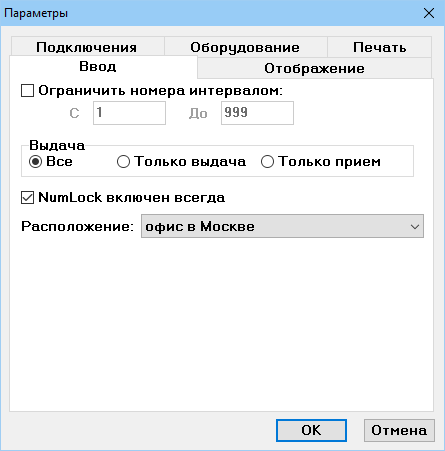Настройка глобальных параметров — различия между версиями
Johny (обсуждение | вклад) м (→Настройка системы) |
Johny (обсуждение | вклад) м (→Настройка системы) |
||
| Строка 25: | Строка 25: | ||
== Настройка системы == | == Настройка системы == | ||
| − | + | ===Настройка параметров прокси-сервера=== | |
Для некоторых функций системы необходимо использование подключения к Интернет. При использовании прокси-сервера необходимо настроить систему на его использование. Настройки прокси-сервера в системе есть как глобальные (на всех пользователей), так и локальные (для конкретного пользователя). | Для некоторых функций системы необходимо использование подключения к Интернет. При использовании прокси-сервера необходимо настроить систему на его использование. Настройки прокси-сервера в системе есть как глобальные (на всех пользователей), так и локальные (для конкретного пользователя). | ||
| Строка 39: | Строка 39: | ||
Если на конкретном компьютере должны использоваться другие настройки (например, компьютер находится не в офисной сети), можно установить его собственные настройки, выбрав в главном меню программы пункт «Настройка» - «Параметры», и на закладке «Пути» установив галку «Использовать локальные настройки proxy». | Если на конкретном компьютере должны использоваться другие настройки (например, компьютер находится не в офисной сети), можно установить его собственные настройки, выбрав в главном меню программы пункт «Настройка» - «Параметры», и на закладке «Пути» установив галку «Использовать локальные настройки proxy». | ||
| − | + | ===Настройка параметров подключения к почтовому серверу=== | |
Для возможности отправки электронной почты из системы необходимо настроить подключение к SMTP-серверу. Настройки подключения к почтовому серверу в системе есть как глобальные (на всех пользователей), так и локальные (для конкретного пользователя). | Для возможности отправки электронной почты из системы необходимо настроить подключение к SMTP-серверу. Настройки подключения к почтовому серверу в системе есть как глобальные (на всех пользователей), так и локальные (для конкретного пользователя). | ||
| Строка 55: | Строка 55: | ||
Помимо настройки подключения к серверу, для возможности отправки электронной почты необходимо, чтобы у пользователя, под которым планируется отправлять почту, был прописан адрес его электронной почты («Настройка» - «Пользователи» - Карточка пользователя – закладка «Настройки», поле «E-mail»). | Помимо настройки подключения к серверу, для возможности отправки электронной почты необходимо, чтобы у пользователя, под которым планируется отправлять почту, был прописан адрес его электронной почты («Настройка» - «Пользователи» - Карточка пользователя – закладка «Настройки», поле «E-mail»). | ||
| − | + | ===Настройка SMS-сообщений=== | |
| − | Настройка SMS-сообщений | ||
Дополнительный модуль SMS-сообщений позволяет системе отправлять SMS-сообщения. Отправка смс возможна с использованием ряда провайдеров. Для настройки работы с провайдером откройте меню «Справочники» - «Переменные» - «Подключения» - «SMS сервер». Заполните данные в соответствии с таблицей ниже: | Дополнительный модуль SMS-сообщений позволяет системе отправлять SMS-сообщения. Отправка смс возможна с использованием ряда провайдеров. Для настройки работы с провайдером откройте меню «Справочники» - «Переменные» - «Подключения» - «SMS сервер». Заполните данные в соответствии с таблицей ниже: | ||
| Строка 90: | Строка 89: | ||
|Заполнить или определится автоматически | |Заполнить или определится автоматически | ||
|} | |} | ||
| + | |||
Так же в переменные "Имя пользователя" и "Пароль" введите имя пользователя и пароль, предоставленные провайдером. | Так же в переменные "Имя пользователя" и "Пароль" введите имя пользователя и пароль, предоставленные провайдером. | ||
| Строка 95: | Строка 95: | ||
Обратите внимание, что данный сервис использует подключение к Интернет, и для его работы может понадобиться настройка параметров прокси-сервера (см. «Настройка параметров прокси-сервера»). | Обратите внимание, что данный сервис использует подключение к Интернет, и для его работы может понадобиться настройка параметров прокси-сервера (см. «Настройка параметров прокси-сервера»). | ||
| − | + | ===Настройка параметров сервиса on-line распознавания адреса=== | |
На данный момент система позволяет использовать сервис Яндекс.Карты для улучшения качества распознавания станций метро по адресу. Особенно актуально при импорте БД из Excel. Для использования сервиса необходимо получить API-ключ Яндекс.Карт по адресу http://api.yandex.ru/maps/form.xml. Полученный ключ необходимо ввести в значение переменной YandexGeocodeKey в справочнике переменных. Обратите внимание, что данный сервис использует подключение к Интернет, и для его работы может понадобиться настройка параметров прокси-сервера (см. «Настройка параметров прокси-сервера»). | На данный момент система позволяет использовать сервис Яндекс.Карты для улучшения качества распознавания станций метро по адресу. Особенно актуально при импорте БД из Excel. Для использования сервиса необходимо получить API-ключ Яндекс.Карт по адресу http://api.yandex.ru/maps/form.xml. Полученный ключ необходимо ввести в значение переменной YandexGeocodeKey в справочнике переменных. Обратите внимание, что данный сервис использует подключение к Интернет, и для его работы может понадобиться настройка параметров прокси-сервера (см. «Настройка параметров прокси-сервера»). | ||
Версия 21:35, 23 октября 2012
Содержание
Настройка параметров системы
Настройка параметров системы состоит из настроек сервера, общих для всех клиентов настроек программы, настроек программы конкретного пользователя а так же параметров командной строки.
- 1. В качестве сервера в системе используется MySQL версии 4.1.X, последнюю версию документации к которому можно получить по адресу http://dev.mysql.com/doc/
- 2. Общие настройки системы задаются значениями переменных, редактирование которых доступно выбором пункта «Переменные» меню «Справочники» главного меню программы (необходимо наличие прав администрирования системы).
- 3. Для изменения настроек программы для конкретного пользователя выберите пункт «Параметры» в меню «Настройка» главного меню программы. Откроется окно следующего вида:
- 4. С помощью параметров командной строки можно указать способ подключения программы к серверу. Доступны следующие параметры:
- -s – Задает имя или IP-адрес сервера.
- -p – Задает порт сервера.
- -u – Задает имя пользователя для подключения к серверу.
- -w – Задает пароль для подключения к серверу.
Например: courier.exe -sserver -p3306 -uOffice -wpassword
Параметры подключения запоминаются, и, при следующем подключении без явного задания параметров подключения, системой будут использованы параметры, с которыми она стартовала в прошлый раз.
Последнюю версию КЛАДР можно скачать в Интернете по адресу: http://www.gnivc.ru
Настройка системы
Настройка параметров прокси-сервера
Для некоторых функций системы необходимо использование подключения к Интернет. При использовании прокси-сервера необходимо настроить систему на его использование. Настройки прокси-сервера в системе есть как глобальные (на всех пользователей), так и локальные (для конкретного пользователя).
- Глобальные настройки
В справочнике переменных установите значения следующих переменных:
- ProxyAddress – Адрес прокси-сервера. Если значение этой переменной пустое – прокси-сервер не используется.
- ProxyPort – Порт прокси-сервера.
- ProxyUser – Имя пользователя прокси-сервера. Если значение этого поля пустое – авторизация не используется.
- ProxyPass – Пароль прокси-сервера.
- Локальные настройки
Если на конкретном компьютере должны использоваться другие настройки (например, компьютер находится не в офисной сети), можно установить его собственные настройки, выбрав в главном меню программы пункт «Настройка» - «Параметры», и на закладке «Пути» установив галку «Использовать локальные настройки proxy».
Настройка параметров подключения к почтовому серверу
Для возможности отправки электронной почты из системы необходимо настроить подключение к SMTP-серверу. Настройки подключения к почтовому серверу в системе есть как глобальные (на всех пользователей), так и локальные (для конкретного пользователя).
- Глобальные настройки
В справочнике переменных установите значения следующих переменных:
- SMTPServer – Адрес SMTP-сервера.
- SMTPServerPort – Порт SMTP-сервера.
- SMTPLogin – Имя пользователя SMTP-сервера. Если значение этого поля пустое – авторизация не используется.
- SMTPPass – Пароль SMTP-сервера.
- Локальные настройки
Если на конкретном компьютере должны использоваться другие настройки (например, компьютер находится не в офисной сети), можно установить его собственные настройки, выбрав в главном меню программы пункт «Настройка» - «Параметры», и на закладке «Пути» установив галку «Использовать локальные настройки почты».
Помимо настройки подключения к серверу, для возможности отправки электронной почты необходимо, чтобы у пользователя, под которым планируется отправлять почту, был прописан адрес его электронной почты («Настройка» - «Пользователи» - Карточка пользователя – закладка «Настройки», поле «E-mail»).
Настройка SMS-сообщений
Дополнительный модуль SMS-сообщений позволяет системе отправлять SMS-сообщения. Отправка смс возможна с использованием ряда провайдеров. Для настройки работы с провайдером откройте меню «Справочники» - «Переменные» - «Подключения» - «SMS сервер». Заполните данные в соответствии с таблицей ниже:
| SMS-Провайдер | Адрес сервера | Номер протокола | Имя отправителя |
|---|---|---|---|
| Мир SMS | http://web.mirsms.ru/public/http/z.php | 1 | Заполнить обязательно |
| Мегател | http://sms.is-megatel.ru/xml/ | 2 | Заполнить или определится автоматически |
| Интис | https://xml.sms16.ru/xml/ | 2 | Заполнить или определится автоматически |
| Занзара | https://www.contentum-it.ru/xml/ | 1 | Заполнить или определится автоматически |
| WebSMS | http://websms.ru/xml_in5.asp | 3 | Заполнить или определится автоматически |
Так же в переменные "Имя пользователя" и "Пароль" введите имя пользователя и пароль, предоставленные провайдером.
Обратите внимание, что данный сервис использует подключение к Интернет, и для его работы может понадобиться настройка параметров прокси-сервера (см. «Настройка параметров прокси-сервера»).
Настройка параметров сервиса on-line распознавания адреса
На данный момент система позволяет использовать сервис Яндекс.Карты для улучшения качества распознавания станций метро по адресу. Особенно актуально при импорте БД из Excel. Для использования сервиса необходимо получить API-ключ Яндекс.Карт по адресу http://api.yandex.ru/maps/form.xml. Полученный ключ необходимо ввести в значение переменной YandexGeocodeKey в справочнике переменных. Обратите внимание, что данный сервис использует подключение к Интернет, и для его работы может понадобиться настройка параметров прокси-сервера (см. «Настройка параметров прокси-сервера»).